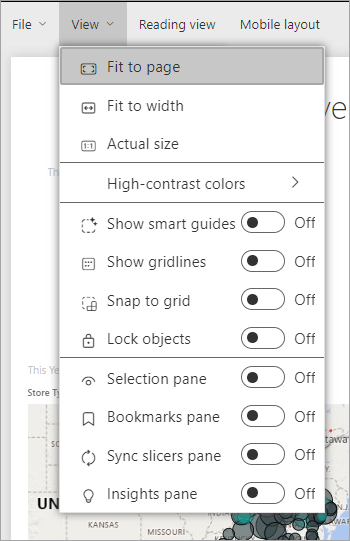Appliquer des paramètres d’affichage de page dans un rapport Power BI
S’APPLIQUE À :️ Power BI Desktop
Service Power BI
Nous sommes conscients qu’il est essentiel de préserver votre disposition de rapport précise. Cela n’est pas toujours évident, car vous et vos collègues pouvez consulter ces rapports sur des écrans de taille et de proportions différentes.
L’affichage par défaut est Ajuster à la page et la taille d’affichage par défaut est 16:9. Si vous voulez verrouiller des proportions différentes ou présenter votre rapport d’une autre façon, deux outils peuvent vous aider : les paramètres du mode Page et les paramètres Taille de la page.
Notes
Cette vidéo peut utiliser des versions antérieures de Power BI Desktop ou le service Power BI.
Où trouver les paramètres de mode Page
Les paramètres de mode Page sont disponibles aussi bien dans le service Power BI que dans Power BI Desktop, mais l’interface est un peu différente. Les sections suivantes expliquent où vous pouvez trouver des paramètres d’affichage dans chaque outil Power BI.
- Power BI Desktop
- Service Power BI
En mode Rapport, sélectionnez l’onglet Affichage pour ouvrir les paramètres de mode Page, ainsi que les paramètres du mode téléphone.
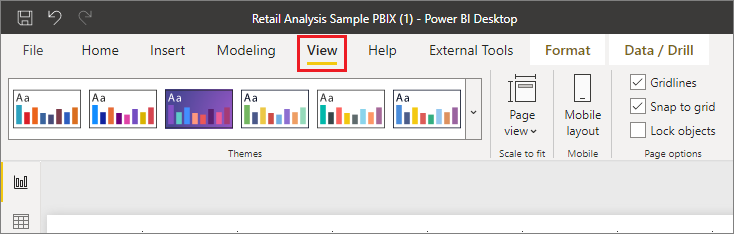
Paramètres de mode Page
Le premier ensemble de paramètres de mode Page contrôle l’affichage de votre page de rapport dans la fenêtre du navigateur. Choisissez parmi les options suivantes :
- Ajuster à la page (valeur par défaut) : le contenu est ajusté en fonction de la page
- Ajuster à la largeur : le contenu est ajusté en fonction de la largeur de la page
- Taille réelle : le contenu est affiché dans sa taille réelle
Le deuxième ensemble de paramètres de mode Page contrôle le positionnement des objets sur le canevas de rapport. Choisissez parmi les options suivantes :
Afficher le quadrillage : activez le quadrillage pour vous aider à positionner les objets sur le canevas de rapport.
Aligner sur la grille : utilisez cette option avec Afficher le quadrillage pour positionner et aligner précisément les objets sur le canevas de rapport.
Verrouiller les objets : verrouillez tous les objets sur le canevas afin qu’ils ne puissent pas être déplacés ni redimensionnés.
Volet Sélection : le volet Sélection liste tous les objets sur le canevas. Vous pouvez décider lesquels afficher et masquer.
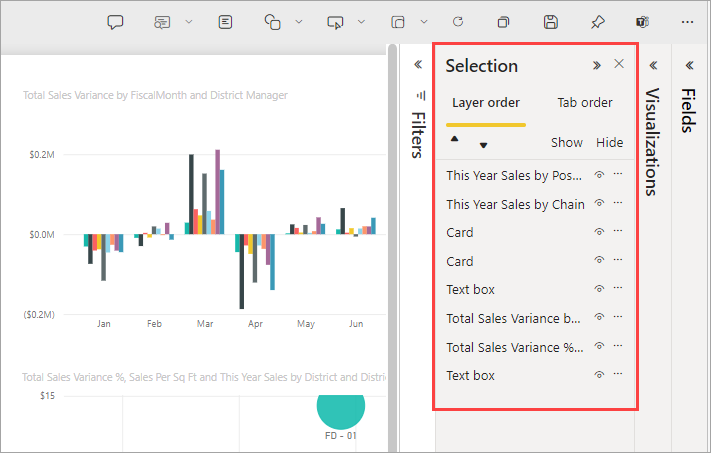
Paramètres de canevas
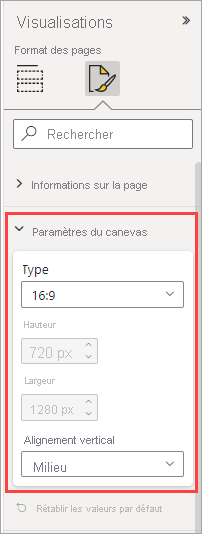
Les paramètres Canevas, anciennement appelés paramètres de taille de page, se trouvent dans le volet Visualisations. Ils permettent de contrôler les proportions et la taille réelle (en pixels) d’affichage du canevas de rapport :
- Proportions 4:3
- Proportions 16:9 (par défaut)
- Lettre
- Personnalisé (hauteur et largeur en pixels)
Contenu connexe
Modifier les paramètres de mode Page et Taille de la page dans vos propres rapports Power BI
En savoir plus sur les rapports dans Power BI
D’autres questions ? Essayez la communauté Power BI
Commentaires
Bientôt disponible : Tout au long de 2024, nous allons supprimer progressivement GitHub Issues comme mécanisme de commentaires pour le contenu et le remplacer par un nouveau système de commentaires. Pour plus d’informations, consultez https://aka.ms/ContentUserFeedback.
Envoyer et afficher des commentaires pour